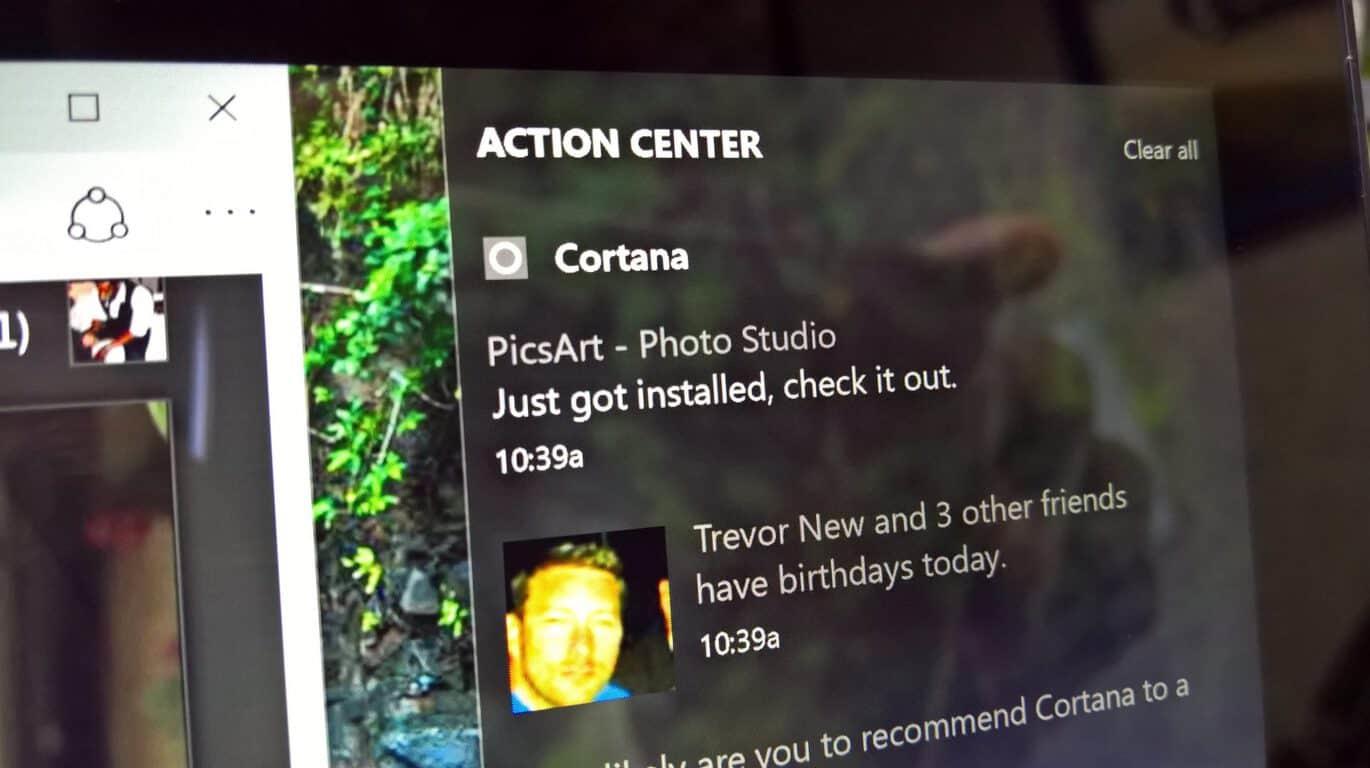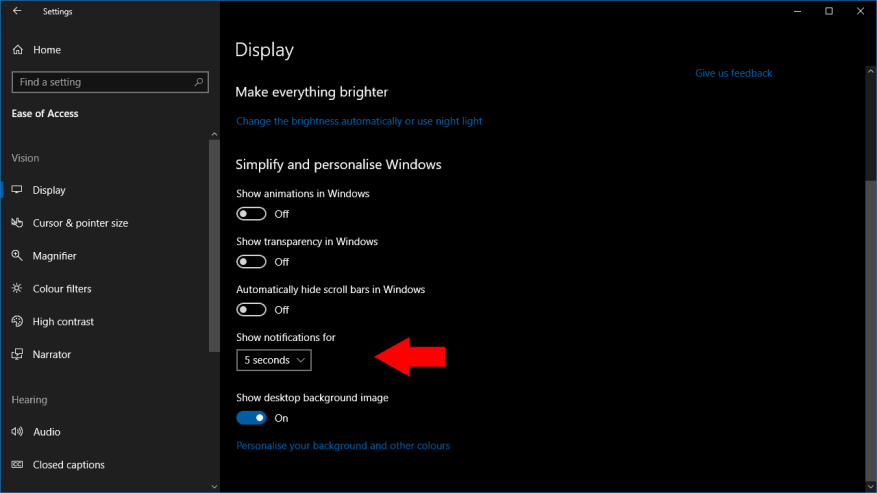Windows 10 zobrazuje oznamovacie bannery na 5 sekúnd a potom ich presunie do Centra akcií. Môže to byť príliš rýchle a unáhlené, najmä keď dostanete upozornenie s množstvom textu. Je možné zmeniť, ako dlho zostanú upozornenia na obrazovke, čím získate viac času na ich prečítanie, kým zmiznú v Centre akcií.
Ako je to často v prípade systému Windows 10, nastavenie nie je nevyhnutne tam, kde by ste ho očakávali. Na hlavnej obrazovke nastavení „Systém > Upozornenia“ nie je žiadna zmienka o možnosti. Namiesto toho budete musieť otvoriť aplikáciu Nastavenia v kategórii „Jednoduchý prístup“ – kliknite na jej dlaždicu na domovskej obrazovke Nastavenia.
Príslušný ovládací prvok teraz nájdete pod nadpisom „Zjednodušenie a prispôsobenie systému Windows“. Rozbaľovacia ponuka „Zobraziť upozornenia pre“ vám ponúka rôzne možnosti časového limitu, od predvolených 5 sekúnd až po 5 minút.
Neexistuje spôsob, ako zadať vlastnú hodnotu, takže si budete musieť vybrať jedno zo šiestich preddefinovaných oneskorení. Máme podozrenie, že je nepravdepodobné, že by ste chceli toasty s upozorneniami na obrazovke dlhšie ako 30 sekúnd, ale spoločnosť Microsoft umožňuje použiť veľmi dlhý časový limit, ak túto možnosť požadujete.
Zmena sa prejaví ihneď po výbere novej hodnoty v rozbaľovacej ponuke. Následné upozornenia zostanú na obrazovke po vybratú dobu, kým sa presunú do Centra akcií, aby ste si ich mohli pozrieť neskôr.